[참고: 구분선 삽입하기]
워드에서 키보드에 있는 기호들을 사용하여, 워드 문서에 간단하고 빠르게 수평선(구분선)을
삽입할 수가 있습니다. |
오늘은 워드 문서에서 빠르게 수평선(구분선) 삽입을 하는 방법에 대해서 알아보도록
하겠습니다. (사용버전: Word 2003)
<1> 문서를 구분하고자 하거나 수평선(구분선)을 삽입하고자 하는
곳에 커서를 위치합니다.
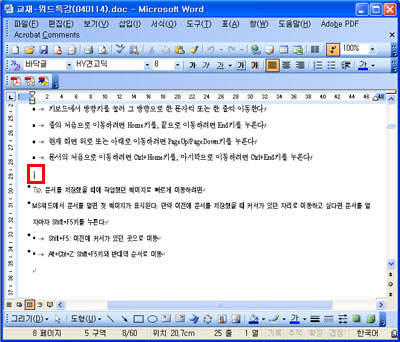
<2> - (Dashes)기호를 --- 세 번
입력합니다.
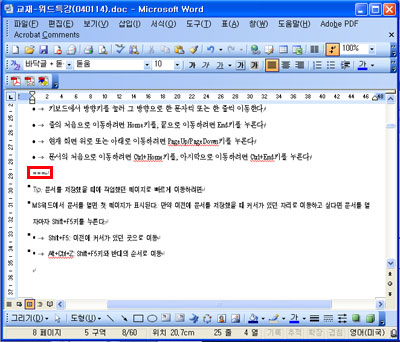
[참고] 다른 기호를
이용한 수평선(구분선)
 (Dashes)
(Dashes) |
 (1/2- Point thick line)
(1/2- Point thick line) |
 (Asterisks)
(Asterisks) |
 (Dotted line)
(Dotted line) |
 (Equal signs)
(Equal signs) |
 (Double line)
(Double line) |
 (Underscores)
(Underscores) |
 (Thick line)
(Thick line) |
 (Tildes)
(Tildes) |
 (Wavy line)
(Wavy line) |
 (Pound signs)
(Pound signs) |
 (Thick, decorative line)
(Thick, decorative line) |
|
<3> Enter 키를 누릅니다.
<4> 삽입한 기호에 맞춰 수평선(구분선)이 삽입됩니다.
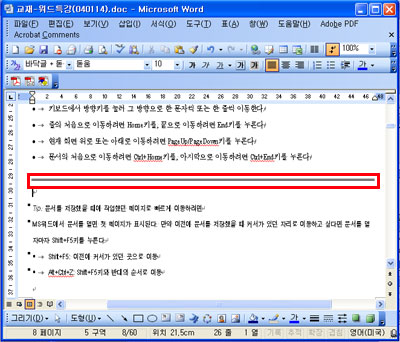 |